Introdução
Este documento descreve o processo para ver o rastreamento entre o nó do Sistema Operacional de Voz (VOS) e o Servidor de Telefone/Gateway/Terceiros.
Quando você soluciona problemas no Cisco Unified Communications Manager (CUCM), Cisco Unified Contact Center Express (UCCX), Cisco Unity Connection (CUC) ou Instant Message and Presence (IM&P), às vezes é necessário coletar pacotes para problemas intermitentes que estão sendo enviados para e da interface de rede em um servidor VOS. Os comandos e capturas de tela são mostrados para o CUCM versão 11.X, o mesmo pode ser aplicado para CUC, UCCX e IM&P (a partir da 11.X e acima).
Pré-requisitos
Requisitos
A Cisco recomenda que você tenha conhecimento destes tópicos:
- CUCM
- UCCX
- CUC
- IM&P Versão 11.X e superior
Componentes Utilizados
As informações neste documento são baseadas no Call Manager 11.X.
As informações neste documento foram criadas a partir de dispositivos em um ambiente de laboratório específico. Todos os dispositivos utilizados neste documento foram iniciados com uma configuração (padrão) inicial. Se a rede estiver ativa, certifique-se de que você entenda o impacto potencial de qualquer comando.
Configurar
Capturas de pacotes de interface normais
Etapa 1. Conectar-se ao host CUCM.
Com o uso de um cliente Secure Shell (SSH) como Putty/SecureCRT, conecte-se ao nó CUCM como mostrado na imagem.

Etapa 2. Preparar um Arquivo de Rastreamento de Captura.
Agora, após o prompt do administrador, você pode começar a preparar um utilitário de captura de rede para capturar pacotes como mostrado na imagem.
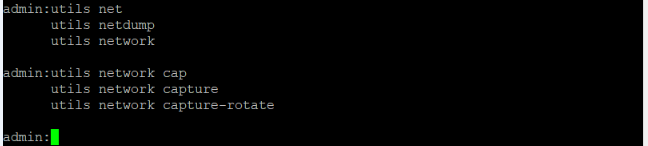
utils network capture [Currently available option]
utils network capture-rotate [New feature available from CUCM, UCCX, CUC, IMP version 11.X]
Etapa 3. Para uma captura comum, pode ser conveniente coletar TODOS os pacotes de TODOS os tamanhos de e para TODOS os endereços em um arquivo de captura chamado PC.cap. Para fazer isso, basta executar utils network capture eth0 file packets count 100000 size na CLI do administrador e como mostrado na imagem.

Etapa 4. Pressione Ctrl + C para interromper as capturas.
- Número limitado de pacotes (100000) ao capturar para arquivo (Limitação com a opção acima)
- Difícil capturar problemas intermitentes
Agora, e se você quiser capturar pacotes mais do que 100000 ou para problemas intermitentes, então esse método de aprimoramento é usado para coletar capturas na interface do CUCM.
Captura de pacotes aprimorada
Recursos
- Capturar mais de 100000 pacotes
- Capturar continuamente com base nos parâmetros definidos
- Capturar problemas intermitentes
- Aproveitar partições comuns maiores
- Restrição/Limitação: Não consumir a partição comum inteira ou acionar a condição LowWaterMark
Configuração
Você pode usar este método para adicionar os parâmetros do arquivo de rotação:
admin:utils network capture-rotate file PC maxfiles 40 sizeperfile 20
Syntax:
utils network capture-rotate [options]
file fname - output the information to a file //Note: The file will be saved in platform/cli/fname. fname should not contain the "." character
size bytes - the number of bytes of the packet to capture. //Note: Valid values include any number up to 65535 or ALL. The default will be ALL.
sizePerFile megabytes - the sizePerFile sets the value for the size of the log files. //Note: The default value of sizePerFile is 25 MB.
maxFiles num - the maxFiles indicates the maximum number of log files to be created. // Note: The default value of maxFiles is 10.
src addr - the source address of the packet as a host name or IPV4 address
dest addr - the destination address of the packet as a host name or IPV4 address
port num - the port number of the packet (either src or dest)
host protocol addr - the protocol should be one of the following: ip/arp/rarp/all. The host address of the packet as a host name or IPV4 address. This option will display all packets to and fro that address.
Note: Se o host for fornecido, não forneça src ou dest.
A imagem mostra um comando de rotação de captura de pacote bem-sucedido:

Verificar
No momento, não há procedimento de verificação disponível para esta configuração.
Troubleshooting
Esta seção disponibiliza informações para a solução de problemas de configuração.
Low Watermark (LWM) indica que o espaço em disco disponível é baixo na partição de log (Common). Se a Partição Comum exceder (LWM - 5), a captura será impedida.
Quando o LWM é atingido, a captura falha como mostrado na imagem.
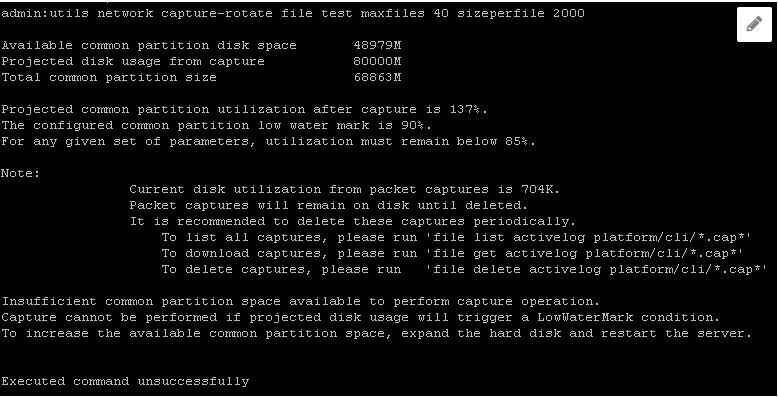
Se o banco de dados estiver inativo e a consulta falhar para o LWM, o erro publicado será como mostrado na imagem.

Se a consulta para LWM falhar, os comandos de captura aprimorados falharão com erro de banco de dados. Esse comando consulta a configuração LWM do banco de dados e subtrai 5, portanto, se o banco de dados estiver inativo, ele supõe que o LWM seja 90% e imprime um aviso.
Formato de arquivo para capturas avançadas:
<filename>.cap0, <filename>.cap1
<filename>.cap00, <filename>.cap01
Comando CLI para coletar capturas de pacotes:
file get activelog platform/cli/*.cap*
Coletar Capturas de Pacotes da Real-Time Monitoring Tool (RTMT). Navegue até System > Trace & Log central > Collect files > Packet Capture Logs e como mostrado na imagem.

Note: Para recuperar espaço de partição comum, talvez seja necessário excluir arquivos de captura.
Note: Se a sessão CLI estiver fechada, enquanto o comando de rotação estiver ativo, as capturas de pacotes serão interrompidas (e salvas) no momento em que a janela for fechada.
As capturas de pacotes permanecem no disco até serem excluídas. É recomendável excluir essas capturas periodicamente.
- Para listar todas as capturas, execute file list ativelog platform/cli/*.cap*
- Para fazer o download de capturas, execute o arquivo get ativelog platform/cli/*.cap*
- Para excluir as capturas, execute file delete ativelog platform/cli/*.cap*
Como fazer o download das capturas através do servidor SSH FTP (SFTP) é como mostrado na imagem.



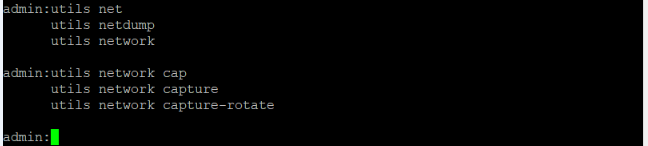


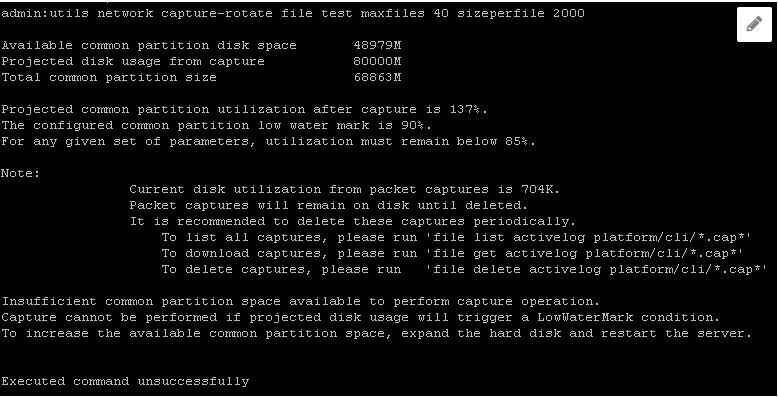



 Feedback
Feedback